hosts文件无法保存?host无法保存?win7 hosts文件无法保存的解决方法是什么?今天小编就给大家介绍一下,win7 hosts文件无法保存的解决方法。
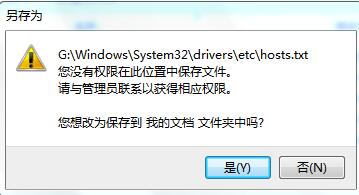
1、有时候我们要破解一些软件与服务器通讯,所以通常都需要更改Hosts文件来达到目的,XP系统可以直接修改保存,但是Win7系统却提示没有权限去修改,那么我们要怎样办呢,我们修改的是c:\windows\system32\drivers\etc下面的hosts文件。
2、打开该文件所在的文件,路径是:c:\windows\system32\drivers\etc,如图:
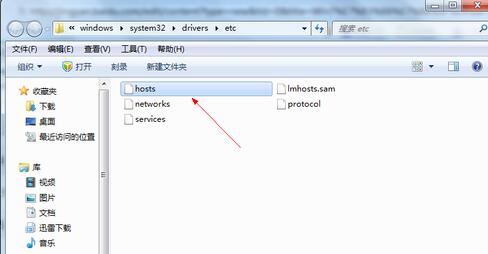
3、我们在该文件上面右键,选择属性选项,如图所示:

4、在打开的属性窗口中,我们切换到安全选项卡下,如图所示:
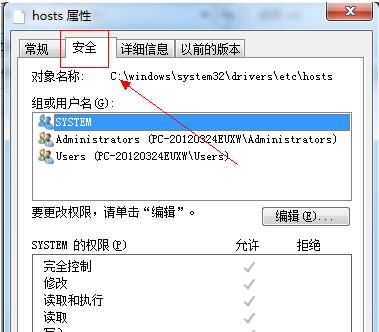
5、我们选择安全选项卡的高级按钮,如图所示:

6、在打开的新窗口中,我们选择更改权限的按钮,如图所示:
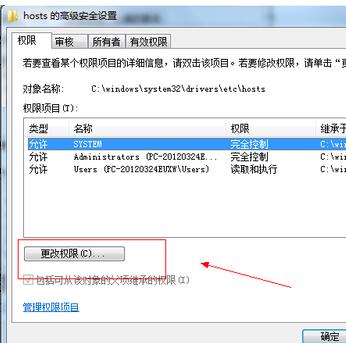
7、在打开的新窗口中去除包括可从该对像的父项继承的权限,然后再单击添加按钮,如图所示 :
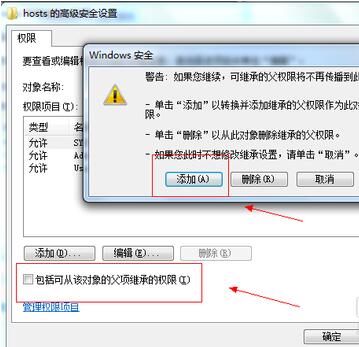
8、添加按钮之后,我们回到窗口中,单击确定按钮,弹出windows安全窗口,我们单击是按钮即可,如图所示:

9、单击确定按钮,回到一开始的属性窗口中,然后选择我们当前用户所有的管理员组,并按编辑按钮,如图所示:
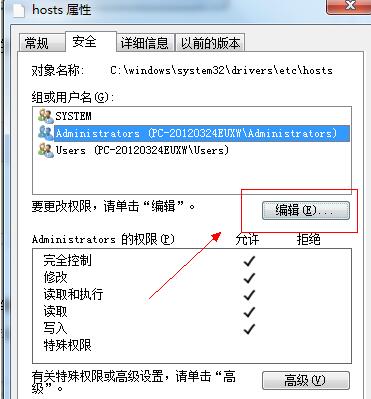
10、在弹出的窗口中,我们勾选当前用户所在的管理组、给予完全控制的权限,如图所示:
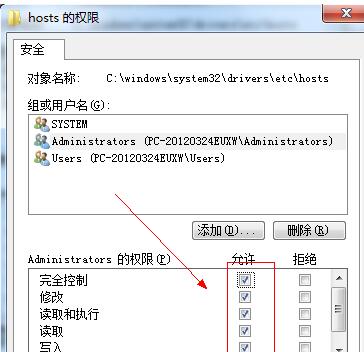
11、修改完成之后单击确定按钮,再单击确定按钮即可,这样就可以对Hosts文件进行修改了。
以上就是win7 hosts文件无法保存的解决方法。
Copyright ©2018-2023 www.958358.com 粤ICP备19111771号-7 增值电信业务经营许可证 粤B2-20231006